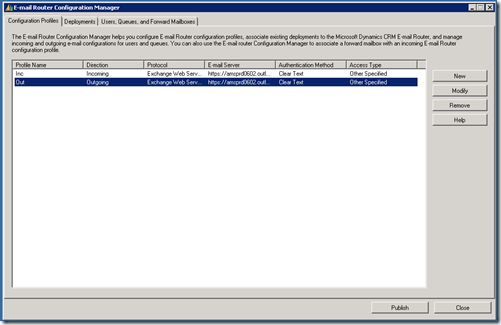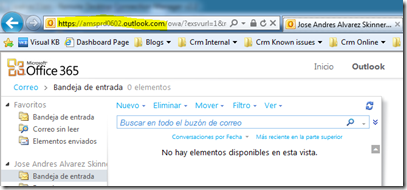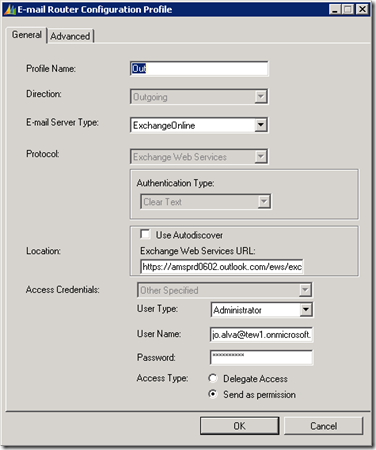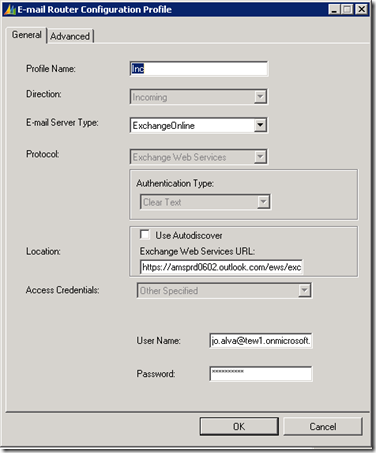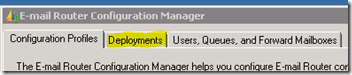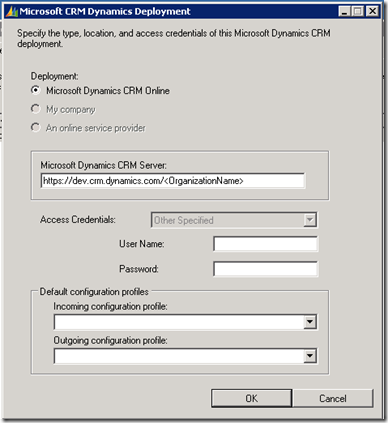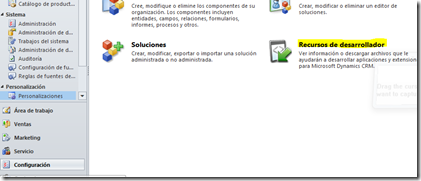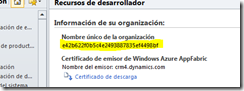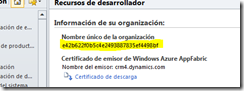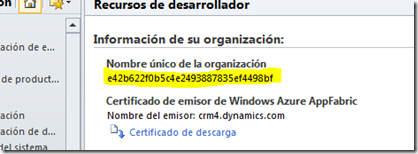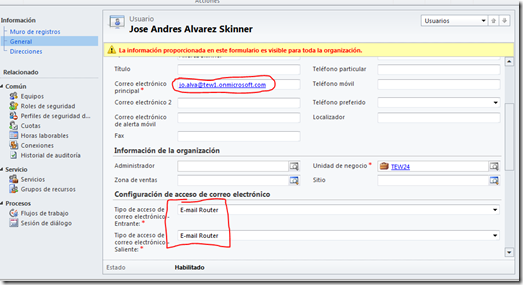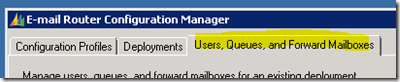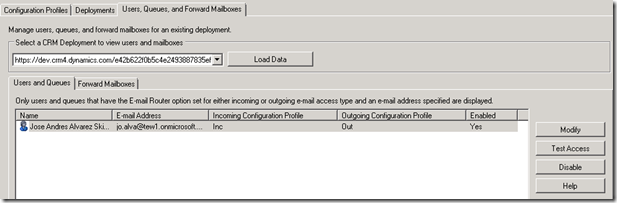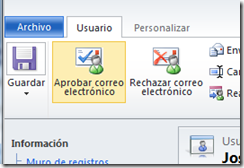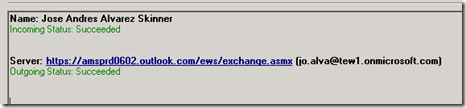Configurar Email Router con CRM Online (2011) y Exchange Office 365
Hoy os explicamos brevemente como configurar el Email Router para CRM Online (2011) y Exchange de Office 365.
Lo primero es descargar el Email Router, lo podéis encontrar en el siguiente enlace https://www.microsoft.com/download/en/details.aspx?id=27818 es la misma versión que para CRM 2011 On Premise, por lo que si ya lo tenéis instalado en vuestro equipo podéis usar el mismo.
Los sistemas operativos en los que esta soportada la instalación de esta versión de Email Router son:
- Windows 7
- Windows Server 2008
- Windows Server 2008 R2
- Windows Vista
Una vez lo tengáis instalado, abrir el E-mail Router Configuration Manager
Lo primero que haremos será crear los perfiles de entrada y salida. Por lo que pulsamos en el botón New
Perfil de Salida
El primero campo es un nombre identificativo para el perfil que estamos creando en este caso lo llamo Out, puesto que va a ser el perfil de salida.
Seleccionamos Outgoing en la dirección.
En el tipo de Servidor de Email, seleccionamos Exchange Online.
La URL que debemos de introducir es la que nos aparece cuando entramos a uno de nuestro buzones en office 365 pero realizando algunas modificaciones.
En este caso la URL es https://amsprd0602.outlook.com/owa/?exsvurl=1\&realm=office365.com\&CBCXT=out\&wa=wsignin1.0
Por la que la URL que tenemos que meter es es https://amsprd0602.outlook.com/ews/exchange.asmx
Como usuario metemos el que haya creado la cuenta de office 365 seleccionamos administrador y metemos las credenciales que se nos asignaron en la creación de la cuenta.
Este es un ejemplo de como quedaría.
Perfil de Entrada
- Volvemos a especificar un nombre identificativo para el perfil.
- Seleccionamos Incoming, puesto que va a ser un perfil de entrada en este caso.
- Una vez mas usamos la opción de Exchange Online
- La URL a usar es la misma que la del perfil de salida en este caso la de los web services de Exchange Online.
- Las credenciales son las que habéis usado para crear la cuenta de Office 365 las mismas que habéis especificado en el perfil de salida.
Una vez hayamos hecho esto lo siguiente es crear la implementación, para ello pulsamos sobre la pestaña de Implementación en el Email Router
Creamos la nueva implementación, pulsando en el botón New. Después nos saldrá una ventana donde tenemos que introducir los siguientes datos:
Nueva Implementación
Seleccionamos Microsoft Dynamics CRM Online
En la URL del servidor tenemos que modificar <OrganizationName> por el Unique Name de nuestra organización esto lo podemos encontrar dentro de CRM en el apartado de Configuración > Personalizaciones > Recursos del Desarrollador.
Ese es el numero que debemos copiar y pegar en donde poner <OrganizationName>
En las credenciales introducimos el windows live ID que usamos para crear la organización.
Por ultimo seleccionamos los perfiles de entrada y salida que acabamos de crear.
Cambios en CRM Online
Por ultimo debemos de hacer unos cambios en los usuarios de CRM Online, vamos a mostrarte la ficha de un usuario y explicar lo que se debe de cambiar con el fin de usar el email router.
Debemos de introducir la cuenta de correo electrónico que tenemos en Office 365 y seleccionar Email Router como tipo de acceso de correo electrónico Entrante y Saliente.
Cargar, Probar y Publicar
Después volviendo al email router nos vamos a la pestaña de Usuarios, Colas.
Pulsamos el botón de Cargar Datos y nos debería de aparecer lo siguiente
Estos son los usuarios de la organización de CRM Online en este caso el único que teníamos, si no os aparecer los usuarios:
Comprobar que habéis aprobado la cuenta de correo electrónico en su perfil
Habéis seleccionado Email Router como tipo de correo electrónico entrante o saliente (1 al menos)
Después de cargar los usuarios hacemos la prueba de acceso
Si os da algún error repasar los datos que habéis introducir y seguir los pasos uno a uno, en la parte de Exchange es importante comprobar que la URL de los servicios web de Exchange es correcta, para eso introducirla en el navegador y comprobar que os genera un XML después de introducir vuestras credenciales.
Esto es todo, cualquier duda o problema no dudéis en enviarnos un comentario.
Andrés Álvarez Skinner
Ingeniero de Soporte Microsoft Dynamics CRM